本文主要是介绍Tomcat内存优化4 求根索源——工具 JVM性能调优监控工具jps、jstack、jmap、jhat、jstat、hprof使用详解,希望对大家解决编程问题提供一定的参考价值,需要的开发者们随着小编来一起学习吧!
现实企业级Java开发中,有时候我们会碰到下面这些问题:
-
OutOfMemoryError,内存不足
-
内存泄露
-
线程死锁
-
锁争用(Lock Contention)
-
Java进程消耗CPU过高
-
......
这些问题在日常开发中可能被很多人忽视(比如有的人遇到上面的问题只是重启服务器或者调大内存,而不会深究问题根源),但能够理解并解决这些问题是Java程序员进阶的必备要求。本文将对一些常用的JVM性能调优监控工具进行介绍,希望能起抛砖引玉之用。本文参考了网上很多资料,难以一一列举,在此对这些资料的作者表示感谢!关于JVM性能调优相关的资料,请参考文末。
.:与unix上的ps类似,用来显示本地的java进程,可以查看本地运行着几个java程序,并显示他们的进程号。
2.jstat
.:一个极强的监视VM内存工具。可以用来监视VM内存内的各种堆和非堆的大小及其内存使用量。
3.jmap
.:打印出某个java进程(使用pid)内存内的,所有‘对象’的情况(如:产生那些对象,及其数量)。
4.jconsole
.:一个java GUI监视工具,可以以图表化的形式显示各种数据。并可通过远程连接监视远程的服务器VM。
1、jps :我想很多人都是用过unix系统里的ps命令,这个命令主要是用来显示当前系统的进程情况,有哪些进程,及其 id。 jps 也是一样,它的作用是显示当前系统的java进程情况,及其id号。我们可以通过它来查看我们到底启动了几个java进程(因为每一个java程序都会独占一个java虚拟机实例),和他们的进程号(为下面几个程序做准备),并可通过opt来查看这些进程的详细启动参数。
使用方法:在当前命令行下打 jps(需要JAVA_HOME,没有的话,到改程序的目录下打) 。
 /data/jdk1.6.0_06/bin/jps
/data/jdk1.6.0_06/bin/jps  6360 Resin
6360 Resin  6322 WatchdogManager
6322 WatchdogManager  2466 Jps
2466 Jps 2、jstat :对VM内存使用量进行监控。
jstat工具特别强大,有众多的可选项,详细查看堆内各个部分的使用量,以及加载类的数量。使用时,需加上查看进程的进程id,和所选参数。以下详细介绍各个参数的意义。
jstat -class pid:显示加载class的数量,及所占空间等信息。
jstat -compiler pid:显示VM实时编译的数量等信息。
jstat -gc pid:可以显示gc的信息,查看gc的次数,及时间。其中最后五项,分别是young gc的次数,young gc的时间,full gc的次数,full gc的时间,gc的总时间。
jstat -gccapacity:可以显示,VM内存中三代(young,old,perm)对象的使用和占用大小,如:PGCMN显示的是最小perm的内存使用量,PGCMX显示的是perm的内存最大使用量,PGC是当前新生成的perm内存占用量,PC是但前perm内存占用量。其他的可以根据这个类推, OC是old内纯的占用量。
jstat -gcnew pid:new对象的信息。
jstat -gcnewcapacity pid:new对象的信息及其占用量。
jstat -gcold pid:old对象的信息。
jstat -gcoldcapacity pid:old对象的信息及其占用量。
jstat -gcpermcapacity pid: perm对象的信息及其占用量。
jstat -util pid:统计gc信息统计。
jstat -printcompilation pid:当前VM执行的信息。
除了以上一个参数外,还可以同时加上 两个数字,如:jstat -printcompilation 3024 250 6是每250毫秒打印一次,一共打印6次,还可以加上-h3每三行显示一下标题。
3、jmap 是一个可以输出所有内存中对象的工具,甚至可以将VM 中的heap,以二进制输出成文本。使用方法 jmap -histo pid。如果连用 SHELL jmap -histo pid>a.log可以将其保存到文本中去(windows下也可以使用),在一段时间后,使用文本对比工具,可以对比出GC回收了哪些对象。 jmap -dump:format=b,file=f1 3024可以将3024进程的内存heap输出出来到f1文件里。
4、jconsole 是一个用java写的GUI程序,用来监控VM,并可监控远程的VM,非常易用,而且功能非常强。由于是GUI程序,这里就不详细介绍了,不会的地方可以参考SUN的官方文档。
使用方法:命令行里打 jconsole,选则进程就可以了。
友好提示:windows查看进程号,由于任务管理器默认的情况下是不显示进程id号的,所以可以通过如下方法加上。ctrl+alt+del打开任务管理器,选择‘进程’选项卡,点‘查看’->''选择列''->加上''PID'',就可以了。当然还有其他很好的选项。
jstack
如果java程序崩溃生成core文件,jstack工具可以用来获得core文件的java stack和native stack的信息,从而可以轻松地知道java程序是如何崩溃和在程序何处发生问题。另外,jstack工具还可以附属到正在运行的java程序中,看到当时运行的java程序的java stack和native stack的信息, 如果现在运行的java程序呈现hung的状态,jstack是非常有用的。
命令格式
$jstack [ option ] pid
$jstack [ option ] executable core
$jstack [ option ] [server-id@]remote-hostname-or-IP
常用参数说明
OPTIONS
-F jstack [-l] pid无法响应时,强制打印堆栈
-l l长列表. 打印关于锁的附加信息,例如属于java.util.concurrent的ownable synchronizers列表.
-m 混合模式输出(包括java和本地c/c++片段)堆栈。
pid: java应用程序的进程号,一般可以通过jps来获得;
executable:产生core dump的java可执行程序;
core:打印出的core文件;
remote-hostname-or-ip:远程debug服务器的名称或IP;
server-id: 唯一id,假如一台主机上多个远程debug服务;
使用示例

blue@blue-pc:~$ jps -ml 5661 org.apache.catalina.startup.Bootstrap blue@blue-pc:~$ jstack 5661 2013-04-16 21:09:27 Full thread dump Java HotSpot(TM) Server VM (20.10-b01 mixed mode):"Attach Listener" daemon prio=10 tid=0x70e95400 nid=0x2265 waiting on condition [0x00000000]java.lang.Thread.State: RUNNABLE"http-bio-8080-exec-20" daemon prio=10 tid=0x08a35800 nid=0x1d42 waiting on condition [0x70997000]java.lang.Thread.State: WAITING (parking)at sun.misc.Unsafe.park(Native Method)- parking to wait for <0x766a27b8> (a java.util.concurrent.locks.AbstractQueuedSynchronizer$ConditionObject)at java.util.concurrent.locks.LockSupport.park(LockSupport.java:156)at java.util.concurrent.locks.AbstractQueuedSynchronizer$ConditionObject.await(AbstractQueuedSynchronizer.java:1987)at java.util.concurrent.LinkedBlockingQueue.take(LinkedBlockingQueue.java:399)at org.apache.tomcat.util.threads.TaskQueue.take(TaskQueue.java:104)at org.apache.tomcat.util.threads.TaskQueue.take(TaskQueue.java:32)at java.util.concurrent.ThreadPoolExecutor.getTask(ThreadPoolExecutor.java:947)at java.util.concurrent.ThreadPoolExecutor$Worker.run(ThreadPoolExecutor.java:907)at java.lang.Thread.run(Thread.java:662) ........

一般情况下,通过jstack输出的线程信息主要包括:jvm自身线程、用户线程等。其中jvm线程会在jvm启动时就会存在。对于用户线程则是在用户访问时才会生成。
A、 jps(Java Virtual Machine Process Status Tool)
jps主要用来输出JVM中运行的进程状态信息。语法格式如下:
| 1 | jps [options] [hostid] |
如果不指定hostid就默认为当前主机或服务器。
命令行参数选项说明如下:
| 1 2 3 4 | -q 不输出类名、Jar名和传入main方法的参数 -m 输出传入main方法的参数 -l 输出main类或Jar的全限名 - v 输出传入JVM的参数 |
比如下面:
| 1 2 3 4 5 6 7 8 | root@ubuntu:/ # jps -m -l 2458 org.artifactory.standalone.main.Main /usr/local/artifactory-2 .2.5 /etc/jetty .xml 29920 com.sun.tools.hat.Main -port 9998 /tmp/dump .dat 3149 org.apache.catalina.startup.Bootstrap start 30972 sun.tools.jps.Jps -m -l 8247 org.apache.catalina.startup.Bootstrap start 25687 com.sun.tools.hat.Main -port 9999 dump.dat 21711 mrf-center.jar |
B、 jstack
jstack主要用来查看某个Java进程内的线程堆栈信息。语法格式如下:
| 1 2 3 | jstack [option] pid jstack [option] executable core jstack [option] [server- id @]remote- hostname -or-ip |
命令行参数选项说明如下:
| 1 2 | -l long listings,会打印出额外的锁信息,在发生死锁时可以用jstack -l pid来观察锁持有情况 -m mixed mode,不仅会输出Java堆栈信息,还会输出C /C ++堆栈信息(比如Native方法) |
jstack可以定位到线程堆栈,根据堆栈信息我们可以定位到具体代码,所以它在JVM性能调优中使用得非常多。下面我们来一个实例找出某个Java进程中最耗费CPU的Java线程并定位堆栈信息,用到的命令有ps、top、printf、jstack、grep。
第一步先找出Java进程ID,我部署在服务器上的Java应用名称为mrf-center:
| 1 2 | root@ubuntu:/ # ps -ef | grep mrf-center | grep -v grep root 21711 1 1 14:47 pts /3 00:02:10 java -jar mrf-center.jar |
得到进程ID为21711,第二步找出该进程内最耗费CPU的线程,可以使用ps -Lfp pid或者ps -mp pid -o THREAD, tid, time或者top -Hp pid,我这里用第三个,输出如下:
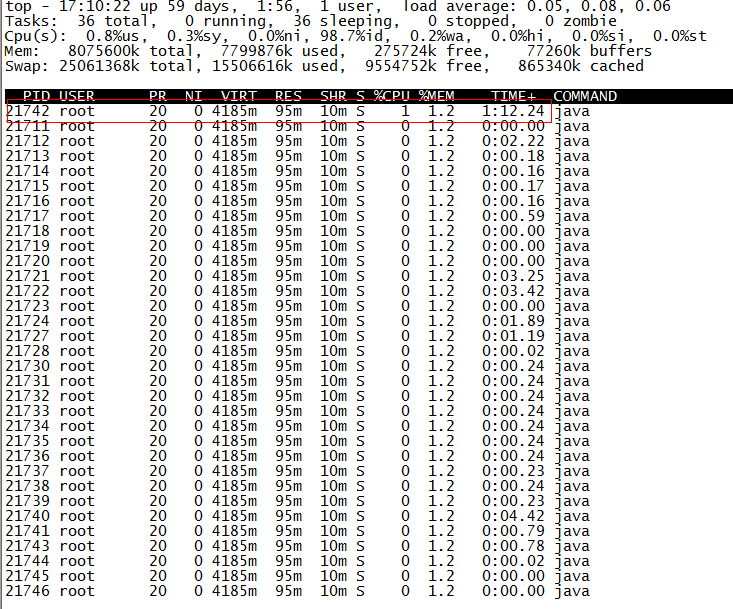
TIME列就是各个Java线程耗费的CPU时间,CPU时间最长的是线程ID为21742的线程,用
| 1 | printf "%x\n" 21742 |
得到21742的十六进制值为54ee,下面会用到。
OK,下一步终于轮到jstack上场了,它用来输出进程21711的堆栈信息,然后根据线程ID的十六进制值grep,如下:
| 1 2 | root@ubuntu:/ # jstack 21711 | grep 54ee "PollIntervalRetrySchedulerThread" prio=10 tid=0x00007f950043e000 nid=0x54ee in Object.wait() [0x00007f94c6eda000] |
可以看到CPU消耗在PollIntervalRetrySchedulerThread这个类的Object.wait(),我找了下我的代码,定位到下面的代码:
| 1 2 3 4 5 6 7 8 9 10 11 12 13 14 15 | // Idle wait getLog().info( "Thread [" + getName() + "] is idle waiting..." ); schedulerThreadState = PollTaskSchedulerThreadState.IdleWaiting; long now = System.currentTimeMillis(); long waitTime = now + getIdleWaitTime(); long timeUntilContinue = waitTime - now; synchronized (sigLock) { try { if (!halted.get()) { sigLock.wait(timeUntilContinue); } } catch (InterruptedException ignore) { } } |
它是轮询任务的空闲等待代码,上面的sigLock.wait(timeUntilContinue)就对应了前面的Object.wait()。
C、 jmap(Memory Map)和jhat(Java Heap Analysis Tool)
jmap用来查看堆内存使用状况,一般结合jhat使用。
jmap语法格式如下:
| 1 2 3 | jmap [option] pid jmap [option] executable core jmap [option] [server- id @]remote- hostname -or-ip |
如果运行在64位JVM上,可能需要指定-J-d64命令选项参数。
| 1 | jmap -permstat pid |
打印进程的类加载器和类加载器加载的持久代对象信息,输出:类加载器名称、对象是否存活(不可靠)、对象地址、父类加载器、已加载的类大小等信息,如下图:
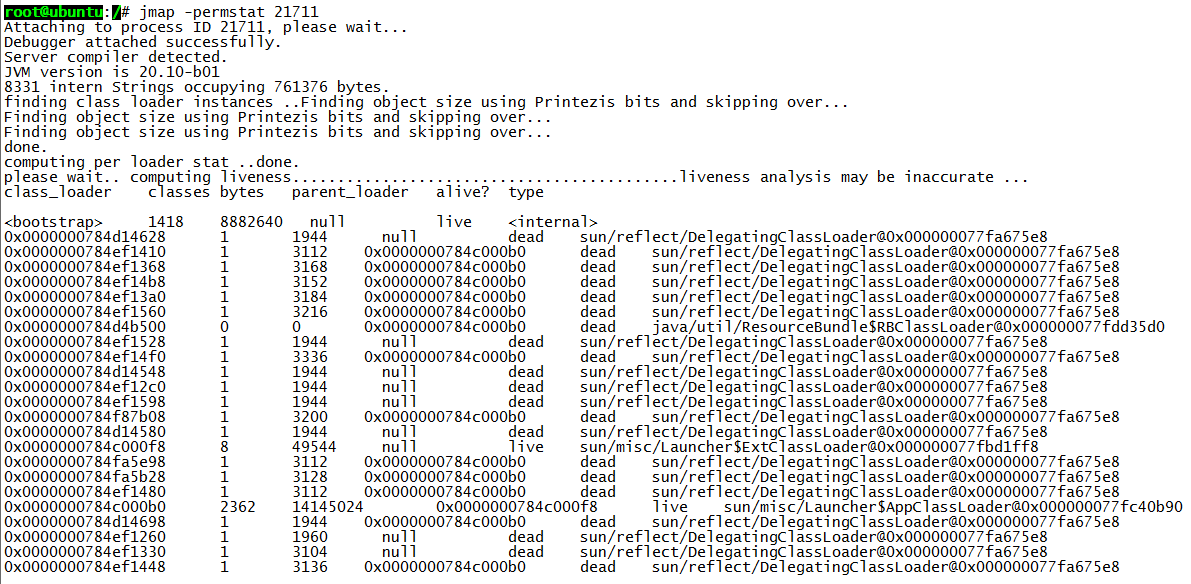
使用jmap -heap pid查看进程堆内存使用情况,包括使用的GC算法、堆配置参数和各代中堆内存使用情况。比如下面的例子:
| 1 2 3 4 5 6 7 8 9 10 11 12 13 14 15 16 17 18 19 20 21 22 23 24 25 26 27 28 29 30 31 32 33 34 35 36 37 38 39 40 41 42 43 44 45 46 47 48 49 | root@ubuntu:/ # jmap -heap 21711 Attaching to process ID 21711, please wait... Debugger attached successfully. Server compiler detected. JVM version is 20.10-b01 using thread- local object allocation. Parallel GC with 4 thread(s) Heap Configuration: MinHeapFreeRatio = 40 MaxHeapFreeRatio = 70 MaxHeapSize = 2067791872 (1972.0MB) NewSize = 1310720 (1.25MB) MaxNewSize = 17592186044415 MB OldSize = 5439488 (5.1875MB) NewRatio = 2 SurvivorRatio = 8 PermSize = 21757952 (20.75MB) MaxPermSize = 85983232 (82.0MB) Heap Usage: PS Young Generation Eden Space: capacity = 6422528 (6.125MB) used = 5445552 (5.1932830810546875MB) free = 976976 (0.9317169189453125MB) 84.78829520089286% used From Space: capacity = 131072 (0.125MB) used = 98304 (0.09375MB) free = 32768 (0.03125MB) 75.0% used To Space: capacity = 131072 (0.125MB) used = 0 (0.0MB) free = 131072 (0.125MB) 0.0% used PS Old Generation capacity = 35258368 (33.625MB) used = 4119544 (3.9287033081054688MB) free = 31138824 (29.69629669189453MB) 11.683876009235595% used PS Perm Generation capacity = 52428800 (50.0MB) used = 26075168 (24.867218017578125MB) free = 26353632 (25.132781982421875MB) 49.73443603515625% used .... |
使用jmap -histo[:live] pid查看堆内存中的对象数目、大小统计直方图,如果带上live则只统计活对象,如下:
| 1 2 3 4 5 6 7 8 9 10 11 12 13 14 15 16 17 18 19 20 21 22 23 24 25 26 27 28 29 30 31 32 33 34 35 36 37 | root@ubuntu:/ # jmap -histo:live 21711 | more num #instances #bytes class name ---------------------------------------------- 1: 38445 5597736 <constMethodKlass> 2: 38445 5237288 <methodKlass> 3: 3500 3749504 <constantPoolKlass> 4: 60858 3242600 <symbolKlass> 5: 3500 2715264 <instanceKlassKlass> 6: 2796 2131424 <constantPoolCacheKlass> 7: 5543 1317400 [I 8: 13714 1010768 [C 9: 4752 1003344 [B 10: 1225 639656 <methodDataKlass> 11: 14194 454208 java.lang.String 12: 3809 396136 java.lang.Class 13: 4979 311952 [S 14: 5598 287064 [[I 15: 3028 266464 java.lang.reflect.Method 16: 280 163520 <objArrayKlassKlass> 17: 4355 139360 java.util.HashMap$Entry 18: 1869 138568 [Ljava.util.HashMap$Entry; 19: 2443 97720 java.util.LinkedHashMap$Entry 20: 2072 82880 java.lang.ref.SoftReference 21: 1807 71528 [Ljava.lang.Object; 22: 2206 70592 java.lang.ref.WeakReference 23: 934 52304 java.util.LinkedHashMap 24: 871 48776 java.beans.MethodDescriptor 25: 1442 46144 java.util.concurrent.ConcurrentHashMap$HashEntry 26: 804 38592 java.util.HashMap 27: 948 37920 java.util.concurrent.ConcurrentHashMap$Segment 28: 1621 35696 [Ljava.lang.Class; 29: 1313 34880 [Ljava.lang.String; 30: 1396 33504 java.util.LinkedList$Entry 31: 462 33264 java.lang.reflect.Field 32: 1024 32768 java.util.Hashtable$Entry 33: 948 31440 [Ljava.util.concurrent.ConcurrentHashMap$HashEntry; |
class name是对象类型,说明如下:
| 1 2 3 4 5 6 7 8 9 | B byte C char D double F float I int J long Z boolean [ 数组,如[I表示int[] [L+类名 其他对象 |
还有一个很常用的情况是:用jmap把进程内存使用情况dump到文件中,再用jhat分析查看。jmap进行dump命令格式如下:
| 1 | jmap -dump: format =b, file =dumpFileName pid |
我一样地对上面进程ID为21711进行Dump:
| 1 2 3 | root@ubuntu:/ # jmap -dump:format=b,file=/tmp/dump.dat 21711 Dumping heap to /tmp/dump .dat ... Heap dump file created |
dump出来的文件可以用MAT、VisualVM等工具查看,这里用jhat查看:
| 1 2 3 4 5 6 7 8 9 10 | root@ubuntu:/ # jhat -port 9998 /tmp/dump.dat Reading from /tmp/dump .dat... Dump file created Tue Jan 28 17:46:14 CST 2014 Snapshot read , resolving... Resolving 132207 objects... Chasing references, expect 26 dots.......................... Eliminating duplicate references.......................... Snapshot resolved. Started HTTP server on port 9998 Server is ready. |
注意如果Dump文件太大,可能需要加上-J-Xmx512m这种参数指定最大堆内存,即jhat -J-Xmx512m -port 9998 /tmp/dump.dat。然后就可以在浏览器中输入主机地址:9998查看了:
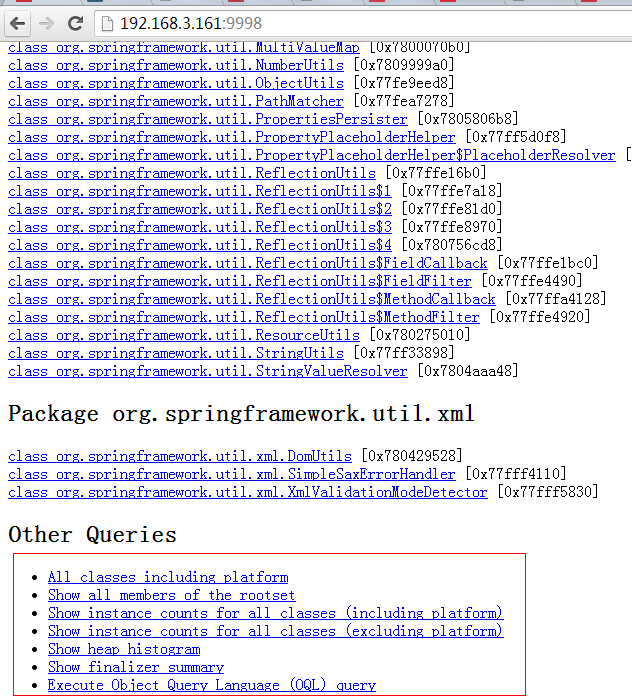
上面红线框出来的部分大家可以自己去摸索下,最后一项支持OQL(对象查询语言)。
D、jstat(JVM统计监测工具)
语法格式如下:
| 1 | jstat [ generalOption | outputOptions vmid [interval[s|ms] [count]] ] |
vmid是Java虚拟机ID,在Linux/Unix系统上一般就是进程ID。interval是采样时间间隔。count是采样数目。比如下面输出的是GC信息,采样时间间隔为250ms,采样数为4:
| 1 2 3 4 5 6 | root@ubuntu:/ # jstat -gc 21711 250 4 S0C S1C S0U S1U EC EU OC OU PC PU YGC YGCT FGC FGCT GCT 192.0 192.0 64.0 0.0 6144.0 1854.9 32000.0 4111.6 55296.0 25472.7 702 0.431 3 0.218 0.649 192.0 192.0 64.0 0.0 6144.0 1972.2 32000.0 4111.6 55296.0 25472.7 702 0.431 3 0.218 0.649 192.0 192.0 64.0 0.0 6144.0 1972.2 32000.0 4111.6 55296.0 25472.7 702 0.431 3 0.218 0.649 192.0 192.0 64.0 0.0 6144.0 2109.7 32000.0 4111.6 55296.0 25472.7 702 0.431 3 0.218 0.649 |
要明白上面各列的意义,先看JVM堆内存布局:
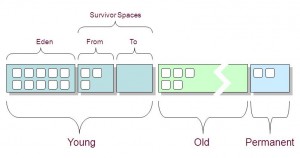
可以看出:
| 1 2 | 堆内存 = 年轻代 + 年老代 + 永久代 年轻代 = Eden区 + 两个Survivor区(From和To) |
现在来解释各列含义:
| 1 2 3 4 5 6 7 | S0C、S1C、S0U、S1U:Survivor 0 /1 区容量(Capacity)和使用量(Used) EC、EU:Eden区容量和使用量 OC、OU:年老代容量和使用量 PC、PU:永久代容量和使用量 YGC、YGT:年轻代GC次数和GC耗时 FGC、FGCT:Full GC次数和Full GC耗时 GCT:GC总耗时 |
E、hprof(Heap/CPU Profiling Tool)
hprof能够展现CPU使用率,统计堆内存使用情况。
语法格式如下:
| 1 2 3 | java -agentlib:hprof[=options] ToBeProfiledClass java -Xrunprof[:options] ToBeProfiledClass javac -J-agentlib:hprof[=options] ToBeProfiledClass |
完整的命令选项如下:
| 1 2 3 4 5 6 7 8 9 10 11 12 13 14 15 16 17 | Option Name and Value Description Default --------------------- ----------- ------- heap=dump|sites|all heap profiling all cpu=samples| times |old CPU usage off monitor=y|n monitor contention n format =a|b text(txt) or binary output a file =< file > write data to file java.hprof[.txt] net=<host>:<port> send data over a socket off depth=<size> stack trace depth 4 interval=<ms> sample interval in ms 10 cutoff=<value> output cutoff point 0.0001 lineno=y|n line number in traces? y thread=y|n thread in traces? n doe=y|n dump on exit ? y msa=y|n Solaris micro state accounting n force=y|n force output to < file > y verbose=y|n print messages about dumps y |
来几个官方指南上的实例。
CPU Usage Sampling Profiling(cpu=samples)的例子:
| 1 | java -agentlib:hprof=cpu=samples,interval=20,depth=3 Hello |
上面每隔20毫秒采样CPU消耗信息,堆栈深度为3,生成的profile文件名称是java.hprof.txt,在当前目录。
CPU Usage Times Profiling(cpu=times)的例子,它相对于CPU Usage Sampling Profile能够获得更加细粒度的CPU消耗信息,能够细到每个方法调用的开始和结束,它的实现使用了字节码注入技术(BCI):
| 1 | javac -J-agentlib:hprof=cpu= times Hello.java |
Heap Allocation Profiling(heap=sites)的例子:
| 1 | javac -J-agentlib:hprof=heap=sites Hello.java |
Heap Dump(heap=dump)的例子,它比上面的Heap Allocation Profiling能生成更详细的Heap Dump信息:
| 1 | javac -J-agentlib:hprof=heap=dump Hello.java |
虽然在JVM启动参数中加入-Xrunprof:heap=sites参数可以生成CPU/Heap Profile文件,但对JVM性能影响非常大,不建议在线上服务器环境使用。
其他JVM性能调优参考资料:
《Java虚拟机规范》
《Java Performance》
《Trouble Shooting Guide for JavaSE 6 with HotSpot VM》: http://www.oracle.com/technetwork/java/javase/tsg-vm-149989.pdf
《Effective Java》
VisualVM: http://docs.oracle.com/javase/7/docs/technotes/guides/visualvm/
jConsole: http://docs.oracle.com/javase/1.5.0/docs/guide/management/jconsole.html
Monitoring and Managing JavaSE 6 Applications: http://www.oracle.com/technetwork/articles/javase/monitoring-141801.html
BTrace:https://kenai.com/projects/btrace
这篇关于Tomcat内存优化4 求根索源——工具 JVM性能调优监控工具jps、jstack、jmap、jhat、jstat、hprof使用详解的文章就介绍到这儿,希望我们推荐的文章对编程师们有所帮助!




